Apple acaba de liberar la versión final de OS X El Capitan y es tiempo de tener preparados nuestros dispositivos para esta actualización que promete mucho. El nuevo sistema operativo de Apple está cargado de novedades, entre ellas una gran mejora de rendimiento, como una mayor rapidez a la hora de abrir programas gracias a un nuevo algoritmo para los discos duros SSD así como por Metal, la api que promete mejorar los gráficos en nuestras Mac.
Pero bueno, antes de pasar a la guía de instalación debemos seguir ciertos pasos, entre ellos tenemos.
Revisa si tu Mac es compatible con OS X El Capitan
Solo tendremos que ir a la barra de menús de Apple que se encuentra arriba del escritorio, luego darle al logo de Apple y por último en Acerca de este Mac, te saldrá una ventana igual a esta mostrando la información de tu Mac.
Toda Mac que recibió OS X Yosemite podrá recibir sin inconvenientes OS X El Capitan, así que si tienes la actual versión no tendrás ningún problema en pasar a la nueva. Sabemos que algunos tienen dudas, así que igual compartimos la lista de dispositivos compatibles con el nuevo sistema operativo de Apple.
- iMac de mediados de 2007 en adelante
- Xserve de finales de 2009
- Mac Pro de 2008 en adelante
- Mac Mini de 2009 en adelante
- MacBook de 13 pulgadas de finales de 2008 y superiores
- MacBook Pro de 13 pulgadas de mediados de 2009 o superiores, los de 15 pulgadas de mediados de 2007 o superiores y los de 17 pulgadas de finales de 2007 o superiores
- MacBook Air de finales de 2008 en adelante
Revisa el espacio disponible de tu disco duro
Ahora, aprovechando que estamos en Acerca de este Mac, nos vamos a Almacenamiento para verificar nuestro espacio disponible, OS X El Capitan pesa un promedio de 6 GB en su descarga pero en su instalación es expande como cualquier sistema operativo, por lo que es recomendable dejar al menos el doble de la capacidad de descarga, es decir 16 GB disponibles.
Respalda siempre tu información
La parte más importante antes de la instalación en cualquier sistema operativo: respaldar tus datos. En el caso de Mac es bastante fácil ya que Apple te proporciona Time Machine, con la que podrás respaldar sin problema tu información y restaurar sin ningún inconveniente en caso tengas algún problema en la actualización.
Si bien hay otras opciones para hacer backup como SuperDuper o Carbon Copy Cloner, con la que nunca he tenido problema ha sido con Time Machine, ya que es bastante sencilla de usar y funciona sin problemas.
Revisa tu versión actual de OS X
Siempre antes de una actualización es necesario revisar nuestra versión actual, la mayoría de veces no todas las versiones anteriores permiten actualizar directamente a la nueva versión y OS X El Capitan no es la excepción.
Podrás actualizar sin problema si vienes desde:
- OS X Snow Leopard (10.6.8)
- OS X Lion (10.7)
- OS X Mountain Lion (10.8)
- OS X Mavericks (10.9)
- OS X Yosemite (10.10)
Luego de los consejos previos a la instalación ya estamos preparados para OS X El Capitan, así que pasemos a la guía para que puedas instalar la nueva versión sin ningún inconveniente.
Instala OS X El Capitan desde cero
Si anteriormente instalaste una versión limpia de OS X no tendrás problemas con esta guía, el método es casi idéntico y cambia ligeramente un poco. Para poder hacerlo necesitaremos una memoria USB de 8 GB como mínimo, aunque en modelos más antiguos es recomendable una de 16 GB e intentar lo posible porque esta sea rápida, así el proceso de creación durará menos tiempo.
La forma más fácil de instalarlo desde 0 es a través de un instalador en un USB, el mismo que te pedimos anteriormente como requisito. Usando la beta 5 de Diskmaker X, podremos hacer el instalador en algunos sencillos pasos dados por el propio programa. Recuerda que es recomendable una memoria USB de 8 GB por lo menos y que sea rápida, ya que el proceso es algo lento y no da aviso hasta terminar, por lo que muchos creen que ha fallado y desconectan el usb.
Una forma más complicada pero igual de útil es a través de Createmediainstall, un comando de la propia Apple para este tipo de casos. El proceso es de la siguiente forma:
- Descargamos el instalador de OS X El Capitan de la App Store, este se guardará en la carpeta Aplicaciones.
- Insertamos la memoria USB a la que deberemos formatear como HFS+ y asignarle el nombre «USB».
- Ahora abrimos la Terminal y ejecutamos el comando:
sudo /Applications/Install\ OS\ X\ El\ Capitan.app/Contents/Resources/createinstallmedia --volume /Volumes/USB --applicationpath /Applications/Install\ OS\ X\ El\ Capitan.app --nointeraction
Pasarán algunos unos minutos antes de tener el instalador creado y comenzar la instalación. Lo bueno de este proceso es que tiene soporte por la propia Apple con preguntas y respuestas a todo.
Instala OS X El Capitan desde el USB
Luego de haber creado el instalador de OX El Capitan en el USB escogido, ya sea en cualquiera de los dos métodos anteriores, ahora solo queda empezar el proceso de instalación. Para ello deberemos reiniciar nuestra Mac y antes que vuelva a iniciar deberemos mantener pulsada la tecla ALT, ahí nos saldrá un selector de discos de arranque donde elegiremos el USB.
En el menú superior tendremos el menú de herramientas, ahí abriremos Utilidad de discos. Luego seleccionamos la unidad de nuestra Mac, borramos todas las particiones disponibles y luego creamos una nueva partición. En caso uses Boot Camp, solo deberás borrar donde esté alojado OS X, aunque recuerda bien que luego no podrás eliminar esta partición desde el asistente de OS X.
Con la partición de OS X limpia es tiempo de salida de Utilidad de Discos e ir al menú principal. Ahí podrás seleccionar Instalar OS X y seguir los pasos. Así ya tendrás instalado OS X El Capitan de una forma limpia en tu Mac.
Existe un método mucho más sencillo, pero más largo
Para terminar, también hay una forma más sencilla que las anteriores, mucho más segura pero con un proceso más largo. El proceso será esperar a que la actualización llegue al App Store, cosa que está siendo de a pocos, y actualizarlo con toda tu información instalada, claro sin olvidarte de hacer el backup. Luego de terminada la instalación e iniciarse por primera vez, damos en reiniciar nuestra Mac y pulsamos CMD+R por algunos segundos hasta que inicie el asistente de discos de OS X, una vez hecho esto borraremos la partición de El Capitan y no tendremos sistema operativo, ahí pediremos que se instale la versión más reciente y esta será OS X El Capitan.
Con esto tendremos una partición limpia al 100% y sin ningún inconveniente, como contra es que deberemos descargar OS X El Capitan dos veces, la primera será para instalar la nueva versión en nuestra actual Mac y la segunda será luego de haberla borrado, por lo que si bien el proceso es más sencillo es mucho más tedioso. Utilidad de discos te da la facilidad de hacerlo a través de un instalador limpio como un USB o disco duro, por lo que puedes seguir el anterior paso para la instalación, aunque en caso no tengas USB o disco duro no te queda otra que descargarlo directamente desde los servidores de Apple.
Sea cual sea tu decisión para instalar OS X El Capitan, te deseamos una excelente experiencia con el nuevo sistema operativo que promete mayor rendimiento y autonomía.
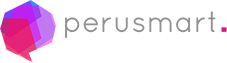
![[Guía] Aprende a realizar una instalación limpia para instalar OS X El Capitan [Guía] Aprende a realizar una instalación limpia para instalar OS X El Capitan](http://www.perusmart.com/wp-content/uploads/macbook-os-x-el-capitan-700x394.jpg)
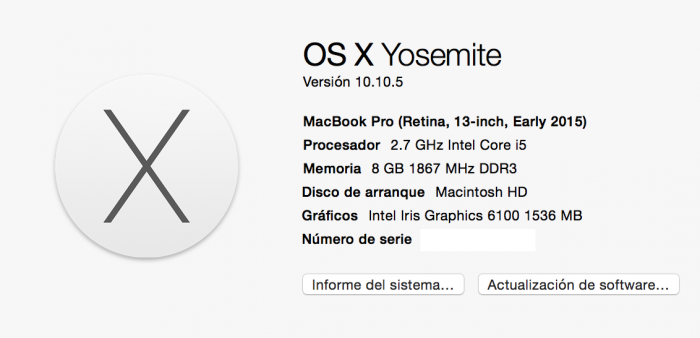
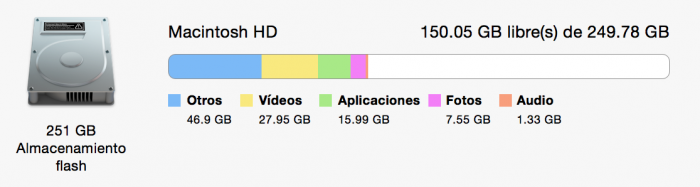
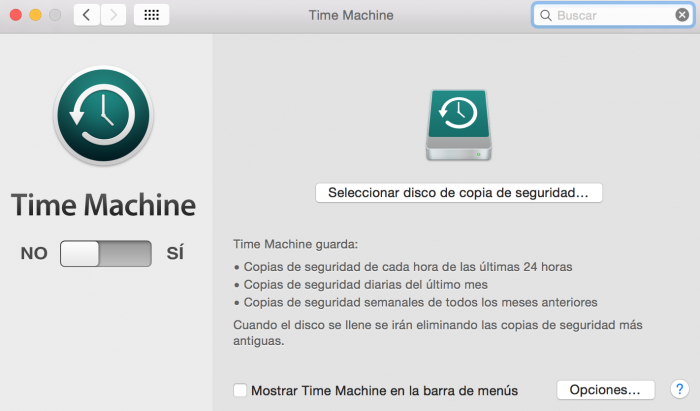
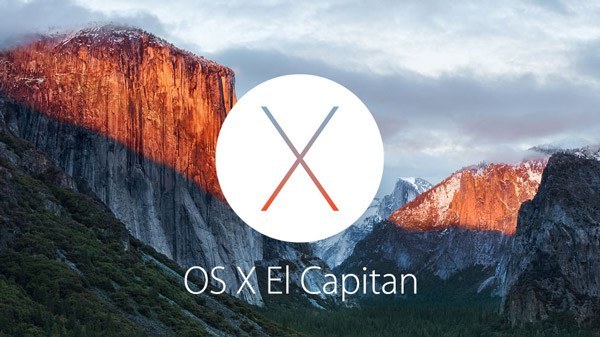
Dejar una respuesta